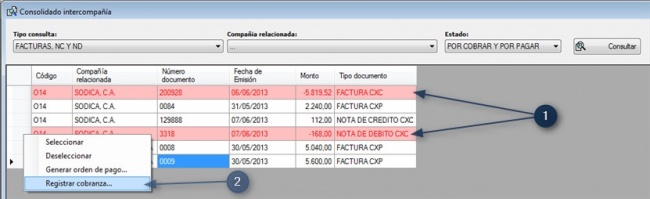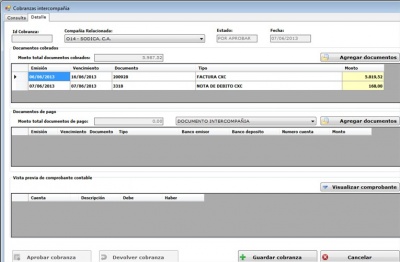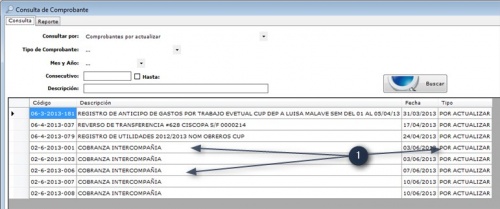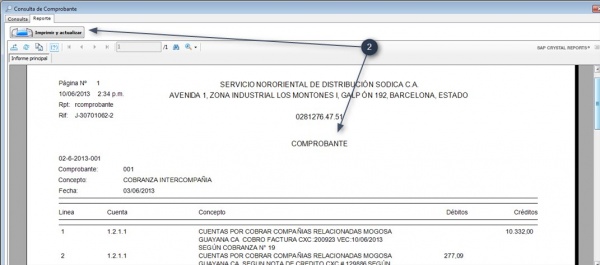Realizar cobranza (CxC)
De T3Wiki
(Diferencias entre revisiones)
(→Procesar Comprobante) |
(→Videos tutoriales) |
||
| (31 ediciones intermedias no se muestran.) | |||
| Línea 1: | Línea 1: | ||
| - | {{en desarrollo}} | + | <!--{{en desarrollo}}--> |
| - | [[Archivo:IC_Cobranza.jpg|thumb| | + | [[Archivo:IC_Cobranza.jpg|thumb|600px|Cuentas por cobrar Intercompañía]] |
| - | Este | + | Este procedimiento explica cómo realizar la cobranza de documentos pendientes por procesar entre compañías relacionadas.<br> |
*Ver -> [[Intercompa%C3%B1%C3%ADas#Flujo_de_procesos_.28Cobranzas.29|Flujo de Procesos]]<br><br> | *Ver -> [[Intercompa%C3%B1%C3%ADas#Flujo_de_procesos_.28Cobranzas.29|Flujo de Procesos]]<br><br> | ||
| - | == | + | ==Análisis de documentos por cobrar== |
| - | Los documentos por cobrar ''(Facturas, Notas de Crédito y Notas de Débito)'', pueden ser | + | Los documentos por cobrar ''(Facturas, Notas de Crédito y Notas de Débito)'', pueden ser identificados y analizados a través del ''Consolidado de Intercompañías''. Por medio de este módulo se debe realizar el registro de las cobranzas pendientes por procesar. |
===Acceso=== | ===Acceso=== | ||
#Deben estar habilitadas las opciones del menú ''Intercompañías -> Consolidado de intercompañías...'' a los grupos de usuarios ''Gerencia Administración / Jefatura Crédito / Asistencia Crédito''. | #Deben estar habilitadas las opciones del menú ''Intercompañías -> Consolidado de intercompañías...'' a los grupos de usuarios ''Gerencia Administración / Jefatura Crédito / Asistencia Crédito''. | ||
| Línea 17: | Línea 17: | ||
===Consulta de documentos pendientes por cobrar=== | ===Consulta de documentos pendientes por cobrar=== | ||
| - | #Indique los | + | #Indique los parámetros búsqueda para consultar los documentos pendientes por cobrar: |
| - | #*Mantenga el valor por defecto del campo ''Tipo Consulta | + | #*Mantenga el valor por defecto del campo ''Tipo Consulta'' ''FACTURAS, NC Y ND''. |
#*Si es requerido identifique y seleccione la ''Compañía Relacionada''. | #*Si es requerido identifique y seleccione la ''Compañía Relacionada''. | ||
| - | #*Seleccione '''POR COBRAR''' del campo ''Estado''. Si es requerido visualizar los documentos pendientes por pagar seleccione | + | #*Seleccione '''POR COBRAR''' del campo ''Estado''. Si es requerido visualizar los documentos pendientes por pagar seleccione ''POR COBRAR Y POR PAGAR'' del campo ''Estado''. |
#Haga clic sobre el botón [[Archivo:Boton_Consulta_IC.jpg]] | #Haga clic sobre el botón [[Archivo:Boton_Consulta_IC.jpg]] | ||
#Se visualiza listado con documentos pendientes por procesar.<br>[[Archivo:RCIC_01.jpg]]<br><br> | #Se visualiza listado con documentos pendientes por procesar.<br>[[Archivo:RCIC_01.jpg]]<br><br> | ||
==Registrar cobranza== | ==Registrar cobranza== | ||
| - | #Una vez ingresado al módulo ''Consolidado Intercompañía'', | + | #Una vez ingresado al módulo ''Consolidado Intercompañía'', evalué, identifique y seleccione los documentos que desea procesar: |
#*Seleccione el registro. | #*Seleccione el registro. | ||
#*Haga clic sobre el botón derecho del mouse. | #*Haga clic sobre el botón derecho del mouse. | ||
| Línea 35: | Línea 35: | ||
#*Haga clic sobre el botón derecho del mouse. | #*Haga clic sobre el botón derecho del mouse. | ||
#*Del menú desplegado seleccione la opción ''Registrar Cobranza...''. | #*Del menú desplegado seleccione la opción ''Registrar Cobranza...''. | ||
| - | #*Se visualiza formulario para el | + | #*Se visualiza formulario para el registro de la cobranza.<br>[[Archivo:RCIC_02.jpg|650px]][[Archivo:Flecha_Der.png]][[Archivo:RCIC_03.jpg|400px]]<br><br> |
| - | #Verifique el registro de documentos por cobrar, si requiere anexar | + | #Verifique el registro de documentos por cobrar, si requiere anexar otro documento haga clic en el botón [[Archivo:Boton_AD.jpg]], en la sección ''Documentos Cobrados''.<br>[[Archivo:RCIC_04.JPG]]<br><br> |
#Registre los documentos relacionadas con el pago (Sección ''Documentos de pago''): | #Registre los documentos relacionadas con el pago (Sección ''Documentos de pago''): | ||
| - | #*Si requiere | + | #*Si requiere ingresar documento relacionados con cuentas por pagar seleccione la opción ''DOCUMENTO INTERCOMPAÑIA'', haga clic sobre el botón [[Archivo:Boton_AD.jpg]] identifique y agregue los documentos requeridos. |
| - | #*Ingrese el pago realizado por el cliente, seleccione la opción ''CHEQUE O TRANSFERENCIA'', haga clic sobre el botón [[Archivo:Boton_AD.jpg]] se visualiza formulario para el registro del pago.<br>[[Archivo:RCIC_05.jpg]][[Archivo:Flecha_Der.png]][[Archivo:RCIC_06.jpg]]<br><br> | + | #*Ingrese el pago realizado por el cliente, seleccione la opción ''CHEQUE O TRANSFERENCIA'', haga clic sobre el botón [[Archivo:Boton_AD.jpg]] se visualiza formulario para el registro del pago realizado.<br>[[Archivo:RCIC_05.jpg]][[Archivo:Flecha_Der.png]][[Archivo:RCIC_06.jpg]]<br><br> |
#Haga clic sobre el botón [[Archivo:Boton_VC.jpg]], una vez cuadrado con respecto al ''Monto total documentos cobrados'' y al ''Monto total documentos de pago'' puede finalizar el proceso haciendo clic sobre el botón [[Archivo:Boton_GC.jpg]], se creara la nueva solicitud de cobranza quedando con un estatus ''POR APROBAR'' por parte del ''Gerente Administrativo''.<br>[[Archivo:RCIC_07.jpg]]<br><br> | #Haga clic sobre el botón [[Archivo:Boton_VC.jpg]], una vez cuadrado con respecto al ''Monto total documentos cobrados'' y al ''Monto total documentos de pago'' puede finalizar el proceso haciendo clic sobre el botón [[Archivo:Boton_GC.jpg]], se creara la nueva solicitud de cobranza quedando con un estatus ''POR APROBAR'' por parte del ''Gerente Administrativo''.<br>[[Archivo:RCIC_07.jpg]]<br><br> | ||
#Se visualiza formulario para consulta y seguimiento por ''Estado'' de las cobranzas realizadas.<br>[[Archivo:RCIC_08.jpg]]<br><br> | #Se visualiza formulario para consulta y seguimiento por ''Estado'' de las cobranzas realizadas.<br>[[Archivo:RCIC_08.jpg]]<br><br> | ||
| Línea 47: | Línea 47: | ||
#Deben estar habilitadas las opciones del menú ''Intercompañías -> Cobranzas intercompañía...'' a los grupos de usuarios ''Gerencia Administración / Jefatura Crédito / Asistencia Crédito''. | #Deben estar habilitadas las opciones del menú ''Intercompañías -> Cobranzas intercompañía...'' a los grupos de usuarios ''Gerencia Administración / Jefatura Crédito / Asistencia Crédito''. | ||
#Se deben asignar las siguientes firmas por usuario: | #Se deben asignar las siguientes firmas por usuario: | ||
| - | # | + | #*Gerente Administrativo (FIRMA PARA CREACIÓN Y EDICIÓN DE LAS COBRANZAS INTERCOMPAÑIAS -> F_IC_COBRANZA_CREAR ; FIRMA PARA LA APROBACIÓN DE LAS COBRANZAS INTERCOMPAÑIAS -> F_IC_COBRANZA_APROBAR). |
| - | # | + | #*Jefe de Crédito y Analista de Crédito (FIRMA PARA CREACIÓN Y EDICIÓN DE LAS COBRANZAS INTERCOMPAÑIAS -> F_IC_COBRANZA_CREAR). |
#[[Ingreso a T3Win|Ingrese a T3Win]] como ''Gerente Administrativo / Jefe de Crédito / Analista de Crédito''. | #[[Ingreso a T3Win|Ingrese a T3Win]] como ''Gerente Administrativo / Jefe de Crédito / Analista de Crédito''. | ||
#Seleccione la opción ''Cobranzas intercompañía...'' del menú principal ''Intercompañía''. | #Seleccione la opción ''Cobranzas intercompañía...'' del menú principal ''Intercompañía''. | ||
| Línea 54: | Línea 54: | ||
===Consulta y seguimiento=== | ===Consulta y seguimiento=== | ||
| - | #Una vez ingresado al módulo ''Cobranzas Intercompañía'', indique los | + | #Una vez ingresado al módulo ''Cobranzas Intercompañía'', indique los parámetros requeridos para listar las cobranzas realizadas: |
#*Identifique y seleccione la ''Compañía Relacionada''. | #*Identifique y seleccione la ''Compañía Relacionada''. | ||
| - | #*Identifique y seleccione es ''Estado'' de la | + | #*Identifique y seleccione es ''Estado'' de la cobranza. |
#*Haga clic sobre el botón [[Archivo:Boton_ConsultaIC_02.jpg]] para listar los registros requeridos.<br>[[Archivo:CSCIC_02.jpg]]<br><br> | #*Haga clic sobre el botón [[Archivo:Boton_ConsultaIC_02.jpg]] para listar los registros requeridos.<br>[[Archivo:CSCIC_02.jpg]]<br><br> | ||
#Para ver el detalle de la cobranza, haga doble clic sobre uno de los registros consultados.<br>[[Archivo:CSCIC_03.jpg]]<br><br> | #Para ver el detalle de la cobranza, haga doble clic sobre uno de los registros consultados.<br>[[Archivo:CSCIC_03.jpg]]<br><br> | ||
| - | ==Aprobar | + | ==Aprobar cobranza== |
===Acceso=== | ===Acceso=== | ||
#Deben estar habilitadas las opciones del menú ''Intercompañías -> Cobranzas intercompañía...'' a los grupos de usuarios ''Gerencia Administración''. | #Deben estar habilitadas las opciones del menú ''Intercompañías -> Cobranzas intercompañía...'' a los grupos de usuarios ''Gerencia Administración''. | ||
| Línea 70: | Línea 70: | ||
#Se visualiza pantalla con listado de cobranzas pendientes por aprobar.<br>[[Archivo:ACIC_01.jpg]]<br><br> | #Se visualiza pantalla con listado de cobranzas pendientes por aprobar.<br>[[Archivo:ACIC_01.jpg]]<br><br> | ||
| - | ===Procesar | + | ===Procesar aprobación=== |
#Identifique y seleccione la cobranzas que requiere ser aprobada haciendo doble clic sobre el registro, se visualiza formulario con el detalle de la cobranza.<br>[[Archivo:ACIC_02.jpg|650px]][[Archivo:Flecha_Der.png]][[Archivo:ACIC_03.jpg|400px]]<br><br> | #Identifique y seleccione la cobranzas que requiere ser aprobada haciendo doble clic sobre el registro, se visualiza formulario con el detalle de la cobranza.<br>[[Archivo:ACIC_02.jpg|650px]][[Archivo:Flecha_Der.png]][[Archivo:ACIC_03.jpg|400px]]<br><br> | ||
#Para procesar la cobranza haga clic sobre el botón [[Archivo:Boton_AC.jpg]] se genera el ''Comprobante Contable'', el cual quedará pendiente por imprimir y actualizar.<br><br>[[Archivo:ACIC_04.jpg]]<br><br> | #Para procesar la cobranza haga clic sobre el botón [[Archivo:Boton_AC.jpg]] se genera el ''Comprobante Contable'', el cual quedará pendiente por imprimir y actualizar.<br><br>[[Archivo:ACIC_04.jpg]]<br><br> | ||
| - | ==Devolver | + | ==Devolver cobranza== |
===Acceso=== | ===Acceso=== | ||
#Deben estar habilitadas las opciones del menú ''Intercompañías -> Cobranzas intercompañía...'' a los grupos de usuarios ''Gerencia Administración''. | #Deben estar habilitadas las opciones del menú ''Intercompañías -> Cobranzas intercompañía...'' a los grupos de usuarios ''Gerencia Administración''. | ||
| Línea 84: | Línea 84: | ||
#Se visualiza pantalla con listado de cobranzas pendientes por aprobar.<br>[[Archivo:ACIC_01.jpg]]<br><br> | #Se visualiza pantalla con listado de cobranzas pendientes por aprobar.<br>[[Archivo:ACIC_01.jpg]]<br><br> | ||
| - | ===Procesar | + | ===Procesar devolución=== |
#Identifique y seleccione la cobranzas que requiere ser devuelta haciendo doble clic sobre el registro, se visualiza formulario con el detalle de la cobranza.<br>[[Archivo:ACIC_02.jpg|650px]][[Archivo:Flecha_Der.png]][[Archivo:ACIC_03.jpg|400px]]<br><br> | #Identifique y seleccione la cobranzas que requiere ser devuelta haciendo doble clic sobre el registro, se visualiza formulario con el detalle de la cobranza.<br>[[Archivo:ACIC_02.jpg|650px]][[Archivo:Flecha_Der.png]][[Archivo:ACIC_03.jpg|400px]]<br><br> | ||
#Para procesar la cobranza haga clic sobre el botón [[Archivo:DCIC_01.jpg]], se reactivara cobranza para su edición y posterior solicitud de aprobación.<br><br>[[Archivo:DCIC_02.jpg]]<br><br> | #Para procesar la cobranza haga clic sobre el botón [[Archivo:DCIC_01.jpg]], se reactivara cobranza para su edición y posterior solicitud de aprobación.<br><br>[[Archivo:DCIC_02.jpg]]<br><br> | ||
| - | ==Editar | + | ==Editar cobranzas devueltas== |
===Acceso=== | ===Acceso=== | ||
#Deben estar habilitadas las opciones del menú ''Intercompañías -> Cobranzas intercompañía...'' a los grupos de usuarios ''Jefatura Crédito / Asistencia Crédito''. | #Deben estar habilitadas las opciones del menú ''Intercompañías -> Cobranzas intercompañía...'' a los grupos de usuarios ''Jefatura Crédito / Asistencia Crédito''. | ||
| Línea 99: | Línea 99: | ||
#Se visualiza pantalla con listado de cobranzas devueltas.<br>[[Archivo:DCIC_03.jpg]]<br><br> | #Se visualiza pantalla con listado de cobranzas devueltas.<br>[[Archivo:DCIC_03.jpg]]<br><br> | ||
| - | ===Procesar | + | ===Procesar cobranza devuelta=== |
| - | #Identifique y seleccione la cobranzas que requiera ser | + | #Identifique y seleccione la cobranzas que requiera ser editada haciendo doble clic sobre el registro, se visualiza formulario con el detalle de la cobranza.<br>[[Archivo:DCIC_04.jpg|650px]][[Archivo:Flecha_Der.png]][[Archivo:ACIC_03.jpg|400px]]<br><br> |
| - | #Haga clic sobre el botón [[Archivo:Boton_Editar.jpg]], realice los ajustes requeridos y haga clic sobre el botón [[Archivo:Boton_GC.jpg]] esto permitirá | + | #Haga clic sobre el botón [[Archivo:Boton_Editar.jpg]], realice los ajustes requeridos y haga clic sobre el botón [[Archivo:Boton_GC.jpg]] esto permitirá reenviar la cobranza para su posterior aprobación. |
==Imprimir y actualizar comprobante== | ==Imprimir y actualizar comprobante== | ||
| Línea 111: | Línea 111: | ||
#Se visualiza pantalla con listados de comprobantes por actualizar.[[Archivo:AICIC_01.jpg]]<br><br> | #Se visualiza pantalla con listados de comprobantes por actualizar.[[Archivo:AICIC_01.jpg]]<br><br> | ||
| - | ===Procesar | + | ===Procesar comprobante=== |
#Identifique y seleccione el comprobante, haciendo doble clic sobre el registro para visualizar reporte del comprobante. | #Identifique y seleccione el comprobante, haciendo doble clic sobre el registro para visualizar reporte del comprobante. | ||
| - | #Haga clic sobre el botón [[Archivo:Boton_IC.jpg]] | + | #Haga clic sobre el botón [[Archivo:Boton_IC.jpg]] se imprimirá y actualizará el comprobante.<br> |
| - | [[Archivo:AICIC_02.jpg| | + | [[Archivo:AICIC_02.jpg|500px]][[Archivo:Flecha_Der.png]][[Archivo:AICIC_03.jpg|600px]] |
| + | |||
| + | ==Videos tutoriales== | ||
| + | *Registrar una cobranza.<br>{{Video tutorial|Video Tutorial Registrar Cobranza Intercompañía}} | ||
| + | *Aprobar, devolver y editar una cobranza.<br>{{Video tutorial|Video Tutorial Aprobar Devolver y Editar Cobranza Intercompañía}} | ||
| + | *Imprimir y actualizar comprobante.<br>{{Video tutorial|Video Tutorial Imprimir y Actualizar Comprobante Cobranza Intercompañía}} | ||
== Perfiles de usuario == | == Perfiles de usuario == | ||
Los siguientes perfiles de usuario están asociados a este módulo. | Los siguientes perfiles de usuario están asociados a este módulo. | ||
*Gerente Administrativo | *Gerente Administrativo | ||
| - | |||
*Jefe de Crédito. | *Jefe de Crédito. | ||
| + | *Analista de Crédito. | ||
{{navegación de intercompañías}} | {{navegación de intercompañías}} | ||
[[Categoría:T3]] | [[Categoría:T3]] | ||
[[Categoría:Módulos]] | [[Categoría:Módulos]] | ||
última version al 09:44 14 jun 2013
Este procedimiento explica cómo realizar la cobranza de documentos pendientes por procesar entre compañías relacionadas.
- Ver -> Flujo de Procesos
Contenido |
Análisis de documentos por cobrar
Los documentos por cobrar (Facturas, Notas de Crédito y Notas de Débito), pueden ser identificados y analizados a través del Consolidado de Intercompañías. Por medio de este módulo se debe realizar el registro de las cobranzas pendientes por procesar.
Acceso
- Deben estar habilitadas las opciones del menú Intercompañías -> Consolidado de intercompañías... a los grupos de usuarios Gerencia Administración / Jefatura Crédito / Asistencia Crédito.
- Se deben asignar las siguientes firmas por usuario:
- Gerente Administrativo, Jefe de Crédito y Analista de Crédito (FIRMA PARA CREACIÓN Y EDICIÓN DE LAS COBRANZAS INTERCOMPAÑIAS -> F_IC_COBRANZA_CREAR).
- Ingrese a T3Win como Gerente Administrativo / Jefe de Crédito / Analista de Crédito.
- Seleccione la opción Consolidado de intercompañías... del menú principal Intercompañía.
- Se visualiza pantalla con parámetros de consulta para visualizar los documentos pendientes por procesar.
Consulta de documentos pendientes por cobrar
- Indique los parámetros búsqueda para consultar los documentos pendientes por cobrar:
- Mantenga el valor por defecto del campo Tipo Consulta FACTURAS, NC Y ND.
- Si es requerido identifique y seleccione la Compañía Relacionada.
- Seleccione POR COBRAR del campo Estado. Si es requerido visualizar los documentos pendientes por pagar seleccione POR COBRAR Y POR PAGAR del campo Estado.
- Haga clic sobre el botón

- Se visualiza listado con documentos pendientes por procesar.
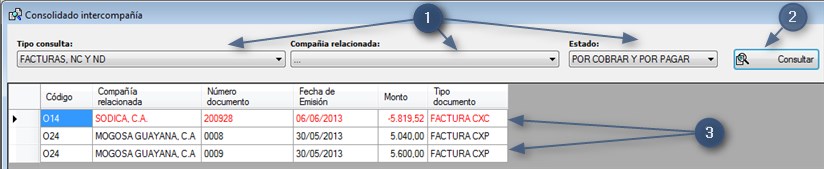
Registrar cobranza
- Una vez ingresado al módulo Consolidado Intercompañía, evalué, identifique y seleccione los documentos que desea procesar:
- Seleccione el registro.
- Haga clic sobre el botón derecho del mouse.
- Del menú desplegado seleccione la opción Seleccionar.
- El registro quedara marcado. Si requiere desmarcar un documento del menú desplegado seleccione la opción Deseleccionar.
- Si requiere incluir otro documento repita este procedimiento.
- Una vez identificados todos los documentos:
- Verifique el registro de documentos por cobrar, si requiere anexar otro documento haga clic en el botón
 , en la sección Documentos Cobrados.
, en la sección Documentos Cobrados.
- Registre los documentos relacionadas con el pago (Sección Documentos de pago):
- Si requiere ingresar documento relacionados con cuentas por pagar seleccione la opción DOCUMENTO INTERCOMPAÑIA, haga clic sobre el botón
 identifique y agregue los documentos requeridos.
identifique y agregue los documentos requeridos.
- Ingrese el pago realizado por el cliente, seleccione la opción CHEQUE O TRANSFERENCIA, haga clic sobre el botón
 se visualiza formulario para el registro del pago realizado.
se visualiza formulario para el registro del pago realizado.

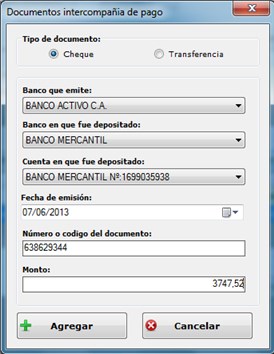
- Si requiere ingresar documento relacionados con cuentas por pagar seleccione la opción DOCUMENTO INTERCOMPAÑIA, haga clic sobre el botón
- Haga clic sobre el botón
 , una vez cuadrado con respecto al Monto total documentos cobrados y al Monto total documentos de pago puede finalizar el proceso haciendo clic sobre el botón
, una vez cuadrado con respecto al Monto total documentos cobrados y al Monto total documentos de pago puede finalizar el proceso haciendo clic sobre el botón  , se creara la nueva solicitud de cobranza quedando con un estatus POR APROBAR por parte del Gerente Administrativo.
, se creara la nueva solicitud de cobranza quedando con un estatus POR APROBAR por parte del Gerente Administrativo.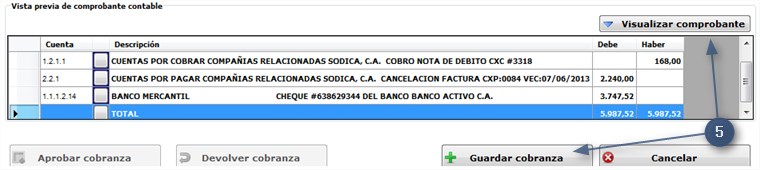
- Se visualiza formulario para consulta y seguimiento por Estado de las cobranzas realizadas.

Consulta y seguimiento de cobranzas realizadas
Acceso
- Deben estar habilitadas las opciones del menú Intercompañías -> Cobranzas intercompañía... a los grupos de usuarios Gerencia Administración / Jefatura Crédito / Asistencia Crédito.
- Se deben asignar las siguientes firmas por usuario:
- Gerente Administrativo (FIRMA PARA CREACIÓN Y EDICIÓN DE LAS COBRANZAS INTERCOMPAÑIAS -> F_IC_COBRANZA_CREAR ; FIRMA PARA LA APROBACIÓN DE LAS COBRANZAS INTERCOMPAÑIAS -> F_IC_COBRANZA_APROBAR).
- Jefe de Crédito y Analista de Crédito (FIRMA PARA CREACIÓN Y EDICIÓN DE LAS COBRANZAS INTERCOMPAÑIAS -> F_IC_COBRANZA_CREAR).
- Ingrese a T3Win como Gerente Administrativo / Jefe de Crédito / Analista de Crédito.
- Seleccione la opción Cobranzas intercompañía... del menú principal Intercompañía.
- Se visualiza pantalla con listado de cobranzas procesadas, por defecto se muestran los registros de todas las compañías y todos los estados ya asignados.
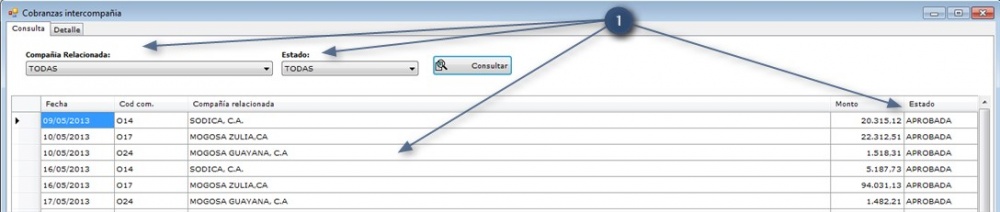
Consulta y seguimiento
- Una vez ingresado al módulo Cobranzas Intercompañía, indique los parámetros requeridos para listar las cobranzas realizadas:
- Para ver el detalle de la cobranza, haga doble clic sobre uno de los registros consultados.
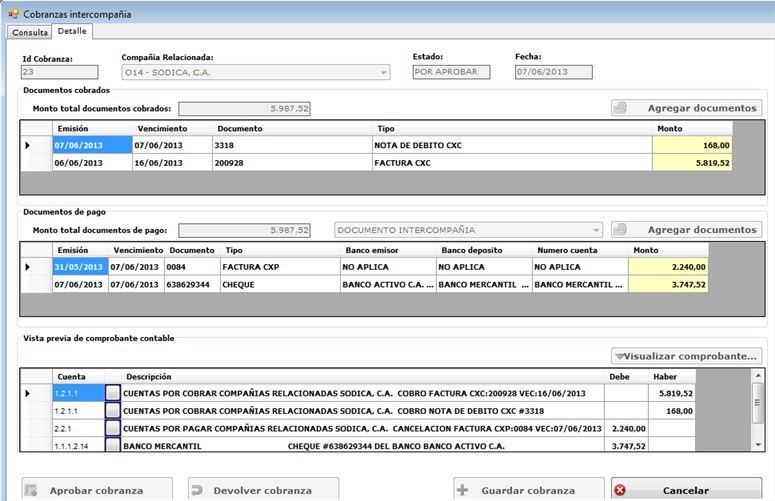
Aprobar cobranza
Acceso
- Deben estar habilitadas las opciones del menú Intercompañías -> Cobranzas intercompañía... a los grupos de usuarios Gerencia Administración.
- Se deben asignar las siguientes firmas por usuario:
- Gerente Administrativo (FIRMA PARA CREACIÓN Y EDICIÓN DE LAS COBRANZAS INTERCOMPAÑIAS -> F_IC_COBRANZA_CREAR ; FIRMA PARA LA APROBACIÓN DE LAS COBRANZAS INTERCOMPAÑIAS -> F_IC_COBRANZA_APROBAR).
- Se deben asignar los siguientes notificadores por grupos de usuario:
- Gerencia Administración (120 - COBRANZAS INTERCOMPAÑÍA POR APROBAR).
- Seleccione COBRANZAS INTERCOMPAÑÍA POR APROBAR en la sección de Notificadores; ó en su defecto seleccione la opción Cobranzas intercompañía... del menú principal Intercompañía e ingrese los parámetros de búsqueda para identificar las cobranzas POR APROBRA.
- Se visualiza pantalla con listado de cobranzas pendientes por aprobar.

Procesar aprobación
- Identifique y seleccione la cobranzas que requiere ser aprobada haciendo doble clic sobre el registro, se visualiza formulario con el detalle de la cobranza.



- Para procesar la cobranza haga clic sobre el botón
 se genera el Comprobante Contable, el cual quedará pendiente por imprimir y actualizar.
se genera el Comprobante Contable, el cual quedará pendiente por imprimir y actualizar.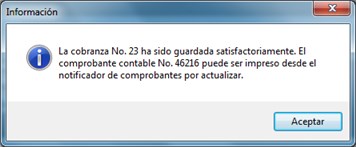
Devolver cobranza
Acceso
- Deben estar habilitadas las opciones del menú Intercompañías -> Cobranzas intercompañía... a los grupos de usuarios Gerencia Administración.
- Se deben asignar las siguientes firmas por usuario:
- Gerente Administrativo (FIRMA PARA CREACIÓN Y EDICIÓN DE LAS COBRANZAS INTERCOMPAÑIAS -> F_IC_COBRANZA_CREAR ; FIRMA PARA LA APROBACIÓN DE LAS COBRANZAS INTERCOMPAÑIAS -> F_IC_COBRANZA_APROBAR).
- Se deben asignar los siguientes notificadores por grupos de usuario:
- Gerencia Administración (120 - COBRANZAS INTERCOMPAÑÍA POR APROBAR).
- Seleccione COBRANZAS INTERCOMPAÑÍA POR APROBAR en la sección de Notificadores; ó en su defecto seleccione la opción Cobranzas intercompañía... del menú principal Intercompañía e ingrese los parámetros de búsqueda para identificar las cobranzas POR APROBRA.
- Se visualiza pantalla con listado de cobranzas pendientes por aprobar.

Procesar devolución
- Identifique y seleccione la cobranzas que requiere ser devuelta haciendo doble clic sobre el registro, se visualiza formulario con el detalle de la cobranza.



- Para procesar la cobranza haga clic sobre el botón
 , se reactivara cobranza para su edición y posterior solicitud de aprobación.
, se reactivara cobranza para su edición y posterior solicitud de aprobación.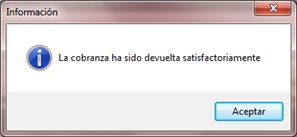
Editar cobranzas devueltas
Acceso
- Deben estar habilitadas las opciones del menú Intercompañías -> Cobranzas intercompañía... a los grupos de usuarios Jefatura Crédito / Asistencia Crédito.
- Se deben asignar las siguientes firmas por usuario:
- Jefe de Crédito y Analista de Crédito (FIRMA PARA CREACIÓN Y EDICIÓN DE LAS COBRANZAS INTERCOMPAÑIAS -> F_IC_COBRANZA_CREAR).
- Se deben asignar los siguientes notificadores por grupos de usuario:
- Jefatura Crédito / Asistencia Crédito (121 - COBRANZAS INTERCOMPAÑÍA DEVUELTAS).
- Ingrese a T3Win como Jefe de Crédito / Analista de Crédito.
- Seleccione COBRANZAS INTERCOMPAÑÍA DEVUELTAS en la sección de Notificadores; ó en su defecto seleccione la opción Cobranzas intercompañía... del menú principal Intercompañía e ingrese los parámetros de búsqueda para identificar las cobranzas DEVUELTAS.
- Se visualiza pantalla con listado de cobranzas devueltas.

Procesar cobranza devuelta
- Identifique y seleccione la cobranzas que requiera ser editada haciendo doble clic sobre el registro, se visualiza formulario con el detalle de la cobranza.



- Haga clic sobre el botón
 , realice los ajustes requeridos y haga clic sobre el botón
, realice los ajustes requeridos y haga clic sobre el botón  esto permitirá reenviar la cobranza para su posterior aprobación.
esto permitirá reenviar la cobranza para su posterior aprobación.
Imprimir y actualizar comprobante
Acceso
- Se deben asignar los siguientes notificadores por grupos de usuario:
- Jefatura Crédito / Asistencia Crédito (87 - COMPROBANTES POR ACTUALIZAR).
- Ingrese a T3Win como Jefe de Crédito / Analista de Crédito.
- Seleccione COMPROBANTES POR ACTUALIZAR en la sección de Notificadores.
- Se visualiza pantalla con listados de comprobantes por actualizar.
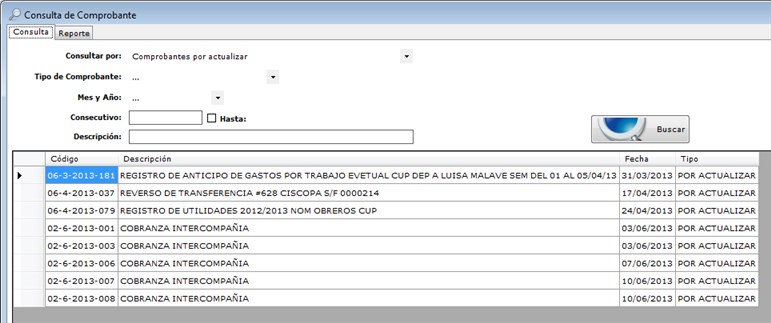
Procesar comprobante
- Identifique y seleccione el comprobante, haciendo doble clic sobre el registro para visualizar reporte del comprobante.
- Haga clic sobre el botón
 se imprimirá y actualizará el comprobante.
se imprimirá y actualizará el comprobante.
Videos tutoriales
- Registrar una cobranza.
 Haga clic aquí para ver un video tutorial sobre este tema.
Haga clic aquí para ver un video tutorial sobre este tema.
- Aprobar, devolver y editar una cobranza.
 Haga clic aquí para ver un video tutorial sobre este tema.
Haga clic aquí para ver un video tutorial sobre este tema.
- Imprimir y actualizar comprobante.
 Haga clic aquí para ver un video tutorial sobre este tema.
Haga clic aquí para ver un video tutorial sobre este tema.
Perfiles de usuario
Los siguientes perfiles de usuario están asociados a este módulo.
- Gerente Administrativo
- Jefe de Crédito.
- Analista de Crédito.
|